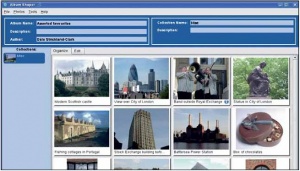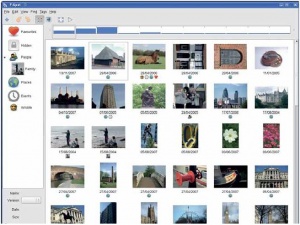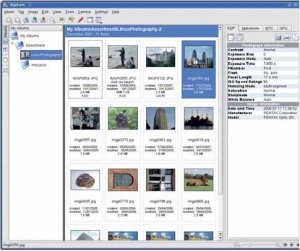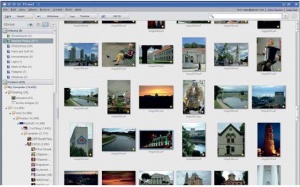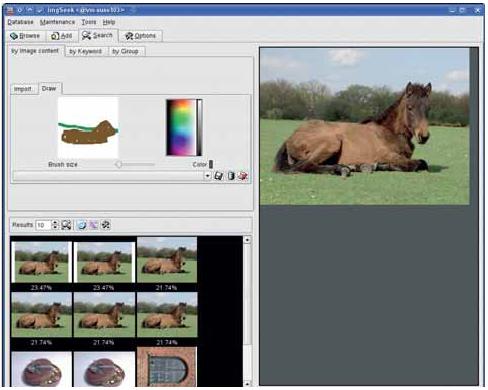- Подписка на печатную версию:
- Подписка на электронную версию:
- Подшивки старых номеров журнала (печатные версии)
LXF103:Навести порядок в снимках
Материал из Linuxformat.
- Фотография: Программы, советы и технологии цифровой фотографии
Содержание |
Фотография: студия в Linux
| Фотография |
|---|
|
- ЧАСТЬ 2: Менеджеры фотоальбомов – Дэйл Стрикланд-Кларк дает обзор лучшего ПО для архивирования, сопровождения и поиска цифровых изображений.
В прошлый раз мы занимались способами передачи изображений на компьютер. Мы выяснили, что современные камеры могут работать как обычные USB-накопители, что весьма упрощает процесс копирования снимков с фотоаппарата на жесткий диск. В этом месяце, чуть отклонившись от плана, мы рассмотрим популярные менеджеры альбомов, работающие в Linux, и решим, нужны ли они нам.
Протокол передачи изображений
Перед тем как начать, обсудим еще один способ сохранения изображений, не затронутый месяц назад: Picture Transfer Protocol (PTP, Протокол передачи изображений). PTP обычно поддерживается старыми цифровыми камерами, но некоторые из современных камер включают его наряду с режимом USB-носителя, потому что он допускает кое-какое управление с ПК. PTP поддерживается в Linux благодаря пакету gphoto2, который вам необходимо установить перед использованием (например, в SUSE: sudo zypper install gphoto; или в Ubuntu: sudo apt-get install gphoto2).
После установки команда gphoto2 станет доступна, и для начaла необходимо подключить камеру и посмотреть, обнаружит ли ее gphoto2.
gphoto2 --auto-detect
Если название вашей камеры будет в выведенном списке, посмотрите при помощи параметра abilities, что она умеет делать:
gphoto2 --abilities
Эта команда выведет список поддерживаемых вашей камерой операций.
Основные операции, вроде передачи файлов из памяти камеры, поддерживаются посредством опций типа --get-file и --get-all-files, но могут быть доступны и дополнительные опции. Можно поэкспериментировать с такими интересными функциями, как --capture-image, заставляющая камеру немедленно сделать снимок и вернуть изображение, и --capture-tethered, которая, прежде чем сделать снимок и передать его в ПК, ждет срабатывания затвора камеры. Имеется также опция периодической съемки с настройкой интервала между кадрами, полезная при наблюдениях за природой или в режиме слежения.
Съемка подключенной к ПК камерой принята на вооружение некоторыми профессиональными фотографами в студийных сессиях, потому что позволяет немедленно просматривать снимки на большом экране ПК, где легче обнаружить и исправить мелкие детали. Можно написать скрипт для команды съемки и обновлять web-сайт снимками ситуации на дороге, а кому повезет – погоды на курортном побережье.
PTP за последние годы утратил популярность из-за перехода изготовителей на режим USB-носителя, но недавние события показывают, что есть еще порох в пороховницах. Новые расширения протокола позволяют передавать изображения и управлять камерой в беспроводной сети. Это приводит к возможности беспроводной съемки с привязкой. Попытайтесь объяснить эту, на первый взгляд – противоречивую, концепцию кому-нибудь! Если вы счастливый обладатель одной из камер, использующих PTP/IP, вам будет приятно узнать, что gphoto2 уже поддерживает это. Для gphoto имеется графическая оболочка под названием gtkam, но благодаря библиотеке libgphoto, поддержка базовой передачи изображений включена также и во многие менеджеры коллекций. Файловый менеджер KDE, Konqueror, также поддерживает PTP посредством kioslave (механизм KDE для отображения различных внешних медиаустройств в виде файлов).
Менеджеры коллекций
Этот номер я хотел посвятить обзору редакторов изображений и пообещал новости о редакторе LightZone, который собирался обсудить. Его возрожденная и обновленная Linux-версия, которую я ждал, не успела выйти (в этом месяце), и появилась после завершения статьи; мы займемся им через месяц – надеюсь!
Месяц назад мы кратко описали способы организации ваших цифровых изображений и предложили возможную структуру каталогов. Теперь рассмотрим менеджеры коллекций детально. Грубо говоря, имеется два подхода к управлению библиотекой фотографий: с помощью стандартных инструментов файл-менеджмента – или при помощи специализированных программных пакетов. Естественно, оба подхода можно совместить. Несомненно, по мере роста ваших запросов, вы не обойдетесь без целого набора средств, но чтобы все было хорошо, ваш основной менеджер коллекций должен удовлетворять следующим простым правилам.
- Никогда не изменять исходное изображение. Это важно. В сущности, как только вы удалите явный брак после загрузки новых изображений, неплохо будет исключить доступ к ним на запись, чтобы избежать случайностей. Данное правило имеет лишь пару второстепенных исключений. Первое – добавление ключевых слов, или тэгов. Некоторые форматы изображений, включая JPEG, позволяют хранить эту метаинформацию вместе с изображением, облегчая их поиск. Наличие тэгов не влияет на вид изображения. Другое исключение – вращение изображения. Если ваше изображение неверно ориентировано, перед удалением прав на запись необходимо произвести коррекцию. Имеются правильный и неправильный способы это сделать; далее мы их рассмотрим.
- Работать с выбранной мною структурой каталогов: не переносите и не копируйте изображения без необходимости. Некоторые менеджеры коллекций собирают все изображения в указанных вами каталогах изображений или пытаются навязать другую структуру вашей коллекции. К сожалению, классификация выполняется не идеально, что усложняет работу с внешними хранилищами и затрудняет – или вообще отменяет – использование других инструментов. К тому же, если исходные и преобразованные изображения хранятся вместе, это осложняет их резервное копирование обычным способом.
- Не изменять имена изображений. Номер изображения, данный ему камерой – полезная, уникальная ссылка, и вы можете использовать его для определения происхождения изображений. Изменение имен изображений крайне неполезно.
- Хорошо масштабироваться. Ваша коллекция изображений обязательно будет расти. Менеджер коллекций должен справляться с этим ростом, и не зависать при обращении к разбухшей коллекции. Данную способность довольно трудно определить при беглом осмотре функций, и это известная проблема некоторых коммерческих пакетов.
- Уметь отображать миниатюры всех графических форматов, с которыми вы хотите работать, в режиме браузера изображений.
Основная работа менеджера коллекций – помочь найти изображение, какой бы способ поиска вы ни выбрали. Хороший менеджер коллекций при этом ведет себя скромно, не путаясь под ногами. К счастью, в Linux мы не страдаем от отсутствия выбора. Мы рассмотрим плюсы и минусы наиболее популярных вариантов. Некоторые из них предоставляют функции редактирования изображений – это нам пока не интересно, а некоторые имеют просмотрщики изображений – вещь полезная, но просмотрщиков изображений и так полно, в основном потому, что создание такового – популярное упражнение для людей, изучающих программирование.
Album Shaper (2.1)
Это симпатичный менеджер коллекций нарушает наши правила: он копирует фотографии в свою собственную структуру каталогов и переименовывает их. К тому же он распознает мало графических форматов и не умеет читать RAW-файлы. Поскольку с 2005 года он не проявляет никакой активности в разработке, вряд ли это хороший выбор для общего управления коллекцией.
F-Spot (0.4.0)
Этот менеджер коллекций для Gnome имеет минималистский интерфейс пользователя с очень малым набором опций настройки под личные нужды. При импорте ваших фотографий он предоставит выбор: скопировать их в выбранное вами место или оставить там, где они находятся – это хорошее начало. Однако после загрузки изображений логика теряется. Этот инструмент разрабатывается в фирме, верящей, что изображение говорит само за себя. Исходное имя файла не отображается, пока вы не измените его; не показан ни исходный путь, ни комментарии, которые вы могли прикрепить к изображению. Единственный кусочек текста, отображаемый с картинкой – дата ее создания. Не похоже, что кто-то рвется исправить этот недостаток, поскольку на вопрос об отсутствии имен файлов один из разработчиков ответил: «имена файлов в фотографии бессмысленны». Гм. Он, небось, все еще снимает на пленку.
Группировка изображений производится при помощи тэгов, упорядоченных в некую иерархию: например, у вас может быть тэг Живая природа, а внутри него тэги Лошади и Птицы. Если вы выберете тэг Живая природа, то получите и Лошадей, и Птиц.
Отдельно от редактора имеется просмотрщик изображений, а также слайд-шоу, запускающееся в полноэкранном режиме. Большая проблема F-Spot – отсутствие структуры в хранилище, куда попадают все ваши изображения. Начальное местоположение не пропадает, но и не помогает организации ваших изображений.
digiKam (0.9.2)
IPTC-тэги Запомните: International Press Telecommunications Council [Международный Совет по Прессе и Телекоммуникациям] – это орган, представляющий основные новостные агентства мира и, среди прочего, разрабатывающий стандарты для упрощения обмена новостями. Тэги IPTC – это специальные наборы меток, включенные в различные типы изображений, что помогает классифицировать и искать снимки. Они также могут включать информацию о правообладании.
digiKam основан на KDE и, как большинство KDE-приложений, битком набит опциями настройки. Но этот, в остальном толковый, менеджер коллекций нарушает наше второе правило: он копирует все ваши изображения в собственную структуру каталогов, которую он называет корневым альбомом. Впрочем, так будет не всегда. Уже достаточно далеко зашла работа над версией 1.0, которая предоставляет несколько корневых альбомов, хотя релиз основан на KDE4 и планируется не ранее середины 2008. Это не единственная проблема. С опасной легкостью можно изменить исходное изображение, поэтому до работы с альбомом обязательно делать его резервную копию.
Отвлекаясь от этих двух недостатков, digiKam чрезвычайно многосторонен и богат. Как и F-Spot, он поддерживает иерархические тэги, и он один из немногих менеджеров, способных к чтению и редактированию метаданных изображений, типа EXIF- и IPTC-тэгов (см. Скорую помощь) – хотя доступ к ним мог бы быть и полегче. Как и F-Spot, digiKam имеет отдельный редактор, просмотрщик и полноэкранное слайд-шоу. На данный момент, digiKam к использованию не рекомендуется, но следует серьезно присмотреться к выходящей версии 1.0.
Picasa (для Linux 2.7)
Picasa не является открытой, но предлагается для бесплатной загрузки с Google. В отличие от прочих рассмотренных здесь программ, это не родное приложение Linux, и запускается как приложение Windows под Wine. Но если глубоко не копать, то это не слишком заметно.
Первое, что вы отметите – элегантный интерфейс пользователя. Элементы не появляются: они разрастаются до видимых размеров, а при отмене уменьшаются до исчезновения; либо приобретают яркость или выцветают. При первом запуске у вас запрашивается каталог с изображениями для сканирования. По завершении сканирования вы можете воспользоваться Folder Manager [Менеджером каталогов] для добавления других директорий. Каталоги будут просканированы на своем месте, но не скопированы.
Сканирование довольно быстрое и запускается как фоновый процесс, и в это время можно работать с уже сосканированными изображениями. Поддерживаются самые разные графические форматы, включая RAW; имеется также элементарная поддержка IPTC-тэгов. Picasa позволяет подключать каталоги двумя способами: Сканировать один раз и Постоянное сканирование. Во втором случае изменения в каталогах отслеживаются и тут же отображаются миниатюрами. Предусмотрен отдельный просмотрщик, показывающий ленту миниатюр: на ней можно щелкать, просматривая изображения не подряд. Интересно, что просмотрщик – заодно и редактор, причем изменения он сохраняет в виде последовательности преобразований, а исходное изображение не трогает – если его специально не попросить. При отображении в Picasa, преобразования происходят мгновенно, а вы и не подозреваете о фоновой деятельности. Если вы хотите создать копию, включающую все изменения, можете сохранить их или экспортировать изображение в другой каталог.
Picasa сейчас не лишена недостатков, но все они касаются только удобства использования и второстепенны. Главное, она не нарушает ни одного из наших правил, а значит, это хороший выбор.
kPhotoAlbum (3.0)
Это приложение KDE уровня предприятия относит себя не столько к приятным в использовании, сколько к просто работающим. Разработчики явно осознают, что пользоваться им не так-то просто, раз они нашпиговали его всплывающими окнами, уговаривающими вас немедля прочесть руководство пользователя. И они правы: чтобы освоиться здесь, требуется немного больше времени, чем для остальных рассматриваемых нами менеджеров коллекций. При первом запуске потребуется указать корневой каталог вашего альбома, и вновь мы ограничены только одним. Потом возникает вопрос, как загружать в него изображения. Это оказывается легче, чем казалось, потому что kPhotoAlbum ничего никуда не копирует: в каталог альбома картинки придется копировать самим.
Приложение в основном посвящено каталогизированию и индексированию картинок. Можно присоединять к изображению или группе изображений метки, даты, описания, ключевые слова и имена людей или мест. По окончании каталогизирования вы сможете искать и просматривать файлы и копаться в них при помощи браузера. Оно чрезвычайно многогранно и по сути ограничено лишь тем, насколько детальными вы хотите видеть свои аннотации.
Это чистый менеджер коллекций, действительно облегчающий поиск. В нем нет редактора изображений, но зато предлагается быстрый доступ к любому установленному у вас, через контекстное меню. Имеется просмотрщик с удобными горячими клавишами для быстрого вращения и масштабирования.
А вот расширяемость остается проблемой. Все текстовые данные изображения хранятся в отдельном XML-файле. В большой коллекции с тысячами изображений и широким использованием описаний и ключевых слов, этот индексный файл непомерно разрастается и обрабатывается медленно. Предполагается поддержка внешней SQL-базы данных, но в нашей версии она была недоступна. Поддержка нашего формата Pentax RAW также отсутствовала, но она несомненно будет возвращена в релизе 3.1, который уже доступен для загрузки.
В общем, если вы сумеете изучить его, то kPhotoAlbum – хороший кандидат, лишь слегка отягощенный единственностью корневого альбома и примитивным интерфейсом пользователя.
Без менеджера альбомов: Konqueror или Nautilus
Нужен ли вам менеджер коллекций кроме и свыше вашего обычного файлового менеджера? Файловые менеджеры KDE и Gnome предоставляют все базовые инструменты для преобразования каталогов в альбомы, и к тому же отображают миниатюры для большинства типов изображений. Оба они легко настраиваемы (Konqueror – в большей степени) и приспособляются под ваши нужды.
Настройки менеджеров файлов чрезвычайно гибки, и вы можете привязать файлы к приложениям обработки изображений, соответствующим типу изображения. Затем ваши приложения станут быстро доступны в меню Открыть с помощью при правом щелчке на изображении. Одной из проблем ПО с открытым кодом является эфемерная природа некоторых проектов. Кому захочется потратить уйму времени, сортируя и документируя свои изображения, лишь затем, чтобы обнаружить, что обзавелись миловидным образчиком заброшенного ПО? Большие и более стабильные проекты подвержены этой участи в меньшей степени, но все равно не дают полной уверенности. Один из способов самозащиты – избегать хранения своих данных в форматах, не имеющих широкой поддержки. Например, уж лучше использовать тэги IPTC, чем тэги какого-нибудь F-Spot. Или создавайте небольшие текстовые файлы для классификации каждого изображения: например, imgp1234.jpg сопроводите текстовым файлом с именем imgp1234.txt, содержащим заметки и ключевые слова. Тогда вы сможете использовать Beagle или grep для поиска изображений.
Как я сказал в начале, если выбранный вами менеджер альбомов не реорганизует ваши файлы, ничто не мешает вам одновременно использовать другие подходы для создания комбинации, соответствущей вашим пожеланиям. Можно даже использовать разные менеджеры альбомов для одного и того же корневого альбома.
imgSeek
Если поиск по ключевым словам или заметкам не работает, почему бы не поискать по подобию. ImgSeek – интересная программа, позволяющая искать картинки, похожие друг на друга; а можно задать ей набросок, и она начнет поиск соответствующих ему изображений. Ее чрезвычайно легко настроить и запустить, и единожды просканировав вашу коллекцию изображений, поиск она выполняет моментально. Результаты иногда бывают неожиданными, но моя довольно жалкая попытка нарисовать лошадь добыла мне изображение, как видно на рисунке. LXF
Инструменты вроде imgSeek поначалу кажутся излишеством, но при использовании могут дать прекрасный результат.